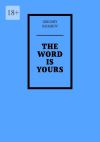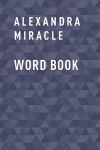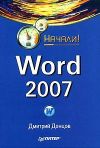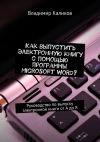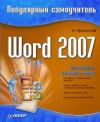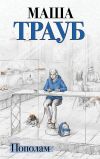Текст книги "Эффективное делопроизводство"
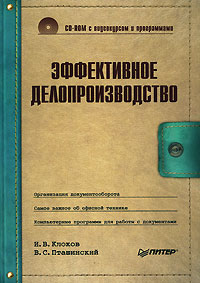
Автор книги: Владимир Пташинский
Жанр: Программы, Компьютеры
сообщить о неприемлемом содержимом
Текущая страница: 15 (всего у книги 20 страниц)
Глава 16
Работа на клавиатуре: как становятся профессионалами
При всех попытках объединить человека и компьютер в единый оперативно работающий организм были придуманы голосовой ввод, инфракрасный порт и оптическое распознавание. Однако только клавиатура была и еще долго будет основным инструментом офисного труда, и чем быстрее вы работаете на ней, тем лучше компьютер поймет свою задачу. К сожалению, чаще всего техника работы на клавиатуре – это тыканье одним-двумя пальцами с блужданием глазами сначала по клавишам, потом – по монитору (что же там получилось?), затем – исправление ошибок, после – исправление ошибок, сделанных во время предыдущего исправления ошибок и т. д. Эффективность такого использования компьютера сопоставима с коэффициентом полезного действия паровоза, то есть крайне невысокая. Говорить о профессиональной печати 160–200 знаков в минуту не приходится.
При желании работать быстро нужно тренироваться.
Слепой десятипальцевый метод набораВы наверняка замечали, как ловко обращаются с клавиатурой хакеры в кино, да и просто профессионалы-компьютерщики «оттуда». «Там» иначе нельзя: не овладев навыком быстрой печати, проиграешь конкурентам на рынке труда уже на старте. Самый известный, утвердившийся как стандарт, способ быстрой печати – это так называемый слепой метод. С его помощью вы печатаете, не глядя на клавиатуру (пальцы сами находят нужные клавиши), а глаза контролируют набранный текст на экране.
Принципы здесь следующие. Другое название этого способа печати – метод горизонтальных рядов – точно передает его суть. Сразу освоить и запомнить клавиатуру сложно, поэтому она осваивается частями – рядами. Пальцы располагаются в исходном положении на горизонтальном ряду клавиш, а именно на втором снизу. Этот ряд считается основным, с него и начинается изучение клавиатуры.
Каждый палец имеет свое место и область движения – окружающие клавиши, которые он контролирует. В исходном положении указательный палец левой руки находится над клавишей «а», средний правой – над «о». Остальные располагаются вплотную соответственно влево и вправо («ф», «ы», «в», «а» и «о», «л», «д», «ж»). Найти клавиши «а» и «о» можно вслепую сразу – на них есть небольшие выступы. Пальцы располагаются именно над клавишами, а руки – над клавиатурой, а не лежат на ней или повисают по краям. Не следует также опираться пальцами на стол.
Четыре длинных пальца – указательный, средний, безымянный и мизинец – заняли свои позиции. Большой палец нажимает клавишу «пробел». Так контролируются девять клавиш. Дальше клавиатура делится между правой и левой рукой пополам по линии, проходящей между буквами «и» и «т», «п» и «р», «е» и «н», цифрами «5» и «6». Дальше, параллельными линиями, клавиатура делится между всеми пальцами. Указательным достается по две колонки, остальным – по одной, а мизинцам – еще и все клавиши, которые находятся по краям клавиатуры. Нажав клавишу, палец возвращается на исходную позицию.
Освоив этот способ расположения рук, можно начинать тренироваться и при должном упорстве освоить слепой 10-пальцевый метод печати, то есть печать всеми 10 пальцами, не глядя на клавиатуру, со скоростью не менее 200 знаков в минуту при количестве ошибок не более трех на стандартный лист (примерно 1800 знаков), то есть не более 0,16 %. Будем реалистами – при этом требуется огромное волевое усилие, поэтому для облегчения задачи придуманы обучающие клавиатурные тренажеры.
Клавиатурные тренажерыПревратить скучное занятие в увлекательную игру, в ходе которой незаметно приобретаются полезные навыки слепой печати, – это задача многочисленных тренажеров. Среди них уже появились лидеры, с которыми и следует познакомиться поближе.
TRK («ТРК»)
Эта программа, разработка МГУ, придумана еще для операционной системы DOS, но эхо ее популярности у любителей быстрой печати докатилось до нынешних времен, особенно если приходится работать на маломощном компьютере. Принципы, заложенные в программу TRK, были верными, работала она хорошо, и многие последующие разработки опирались именно на нее.
Программа предлагает выполнять сначала простые упражнения для отработки правильной постановки пальцев и знакомства с расположением клавиш, затем – набирать на скорость простейшие буквенные сочетания, а уже потом – связные тексты. Все это сопровождается сбором статистики, работой над ошибками и закреплением результатов. Статистика выводится по основными показателям мастерства – скорости и ритмичности набора, а также по отдельным пальцам, чтобы знать, на что обратить особое внимание. Можно устанавливать уровень мастерства, выбирать язык – русский или английский, повторять упражнения, записывая результаты, соревноваться с другими «учениками» (перед началом обучения программа предлагает зарегистрироваться). Этот простой тренажер давал и дает неплохие возможности для обучения.
«Виртуоз»
Тренажер похож на TRK и также известен со времен DOS. Новые версии работают по прежним принципам. Языки интерфейса – русский или английский, алфавитов два: кириллица и латиница (на базе русского и английского языков). Для каждого зарегистрированного пользователя задается уровень мастерства. Он влияет как на скорость выдачи упражнений, так и на оценку их выполнения. Все характеристики печати сразу отображаются внизу экрана на индикаторах. Пропускать упражнения и возвращаться назад не разрешается. Курс состоит из 16 упражнений, которые образуют четыре примерно равных блока. Первый блок ориентирован на тренировку поочередно каждого пальца. Остальные тренируют на часто повторяющиеся сочетания букв и слогов, а также на цифровой ряд клавиатуры. Множество настроек (например, настройка звука) позволяют задать такт для тренировки ритмичности. Можно менять раскладку клавиатуры (иногда некоторые символы по-разному расположены на различных клавиатурах). В любой момент, даже во время выполнения упражнения, можно вызвать статистику, а также задать паузу. Тренажер напоминает и о гигиене труда – посадке за столом, положении клавиатуры и т. д.
Недостатками этого тренажера являются слишком серьезный подход (мало графики), нехватка упражнений для тех, кто хотел бы повысить квалификацию (например, избирательный тренинг на цифры, трудные буквы), а также упражнений на компьютерный набор с переключением алфавита русский/английский.
Stamina («Стамина»)
Интерфейс программы представляет окно с часами-секундомером и строкой текста крупным четким шрифтом. При наборе этого текста строка становится бегущей, при опечатке – останавливается. Главное, что отличает эту программу, – юмор автора, который повышает удовольствие от занятий. Даже Помощь написана как юмористический рассказ. В программе изобилие афоризмов, шуток и анекдотов – они называются Слоновая кучка приятных мелочей.
НЕКОТОРЫЕ ИЗ «ПРИЯТНЫХ МЕЛОЧЕЙ»
Идея слепой машинописи заключается в том, что кисти рук болтаются посреди клавы.
Общепринятое расположение ног: во-первых, одна нога не должна быть на другой, во-вторых, другая не должна быть на одной, в-третьих, кисти ног не должны касаться клавиатуры.
Наиболее популярными считаются кнопки Ctrl, Alt, Del, но специальных уроков для их запоминания нет и не будет. Впрочем, вы их быстро выучите. Windows вам поможет.
Как поймать зайца? Надо встать за дерево и издать звук морковки.
Учительница: «Вовочка, покрась окна на третьем этаже». Через час: «Марь-Ванна, окна покрасил! Хочу уточнить: рамы красить надо?».
Заниматься на «Стамине» рекомендуется по 10–15 минут в день, постепенно – реже и реже. Структурно курс характеризуют не столько сами упражнения, сколько способ их предъявления сплошной лентой. Другая примечательная черта – предложенная автором альтернатива известной многие десятки лет основной позиции пальцев при слепом методе работы: вместо букв «ф», «ы», «в», «а» и «о», «л», «д», «ж» пальцы располагаются на клавишах «ы», «в», «а», «м» и «т», «о», «л», «д». Есть необычная возможность переключаться со связных текстов на случайные последовательности букв. Язык меню – на выбор – русский или английский, осваиваемых алфавитов тоже два. Есть возможность зарегистрировать несколько учеников. К недостаткам следует отнести отсутствие внятного метода обучения – нет систематизации упражнений от простого к сложному и механизмов выработки ритмичности работы.
«Бомбина»
Программа открывается в виде нескольких окон: главное окно, окна упражнений, описаний и ответов на вопросы. В игровой форме предлагается набирать текст из бегущей строки – в ритме бегущих по экрану зверей. Под бегущей строкой размещена большая схема клавиатуры, на которой цветом выделены все опорные точки и высвечиваются нажимаемые клавиши. Язык интерфейса – русский. Изучаемых алфавитов – два (упражнения для русского и английского), но есть возможность подключать собственные тексты на других языках. Заниматься рекомендуется по 10–15 минут в день и по часу раз в неделю. Курс представляет разработку из четырех модулей. Первый – упражнения для начинающих. Следующие модули содержат упражнения на тексты «Сказки о Золотом Петушке», пословицы, стихи и, наконец, свой собственный текст. Программу отличает хорошая методическая основа, прикрытая игровой оболочкой. Однако именно избыток игривости иногда мешает быстрому освоению метода.
BabyType
Это также игровой тренажер, но он отличается рядом серьезных характеристик. В частности, здесь можно выбрать один из шести используемых вариантов раскладки клавиатуры (русская, американская, немецкая, французская, английская и швейцарская). В числе настроек – количество используемых при тренировке букв, раскладка клавиатуры, управление музыкой и звуком. Можно даже выбрать вид клавиатуры, в том числе при разном расположении клавиши Enter. Выводится таблица рекордов. В демонстрационном режиме показывается правильное расположение рук на клавиатуре и правильные движения пальцев при печати каждого символа. Обучение построено в виде игры: за мультипликационным персонажем охотятся монстры. При вашей нерасторопности они с каждым шагом приближаются к жертве. Чем быстрее вы печатаете, тем больше у мультяшки шансов. Недостатком является то, что BabyType не имеет выраженной статистики – она ведется только для общего числа правильно напечатанных символов.
«Соло на клавиатуре»
Легендарный, самый известный и раскрученный тренажер. Он разработан на базе методики Владимира Шахиджаняна, автора нашумевшего пособия «Соло на пишущей машинке». Шахиджанян – журналист, психолог, преподаватель МГУ – на собственном опыте и опыте своих студентов разработал успешную методику обучения. Он сам, по его словам, может печатать со скоростью 500 знаков в минуту.
Тренажер «Соло на клавиатуре» предназначен для профессионального овладения слепым методом. Язык интерфейса (меню и подсказок) – русский. Характер интерфейса в основном текстовый. Статистику в виде табличек можно вызвать в промежутках между упражнениями. Уровень мастерства не задается, к упражнениям применяются одни и те же критерии оценки. Длительность курса – 35 часов, но не нужно думать, что за неделю-две вы станете асом машинописи. Вероятнее всего, обучение растянется на несколько недель или месяцев. Всего в курсе 100 упражнений, до выполнения предыдущего последующее недоступно. Пройденные упражнения можно выполнять повторно в любом порядке. К опечаткам подход самый жесткий: предлагается печатать один и тот же «лист» хоть 200 раз, но добиться безупречности. Обычно эта программа поражает контрастом между мягкой формой подачи и жесткой планкой требований. Для обучения требуется железная воля и сильная мотивация – уж больно строг электронный учитель.
Выводы
Описанные характеристики программ позволяют выбрать оптимальную – от игрушки «Бомбины» до жесткого «Соло на клавиатуре» (не каждый стерпит, когда одергивают и покрикивают, даже с самыми благими намерениями). Научиться быстро печатать – можно. По крайней мере, можно существенно повысить скорость в достаточно короткий срок, используя понравившийся вам способ.
Глава 17
Программы для ускорения набора текста
Существует целый класс программ, которые помогают быстрее набирать текст. Для этого используется несколько техник:
• программа как бы угадывает слово по первым набранным буквам;
• программа распознает специальные слова-команды, ключевые слова;
• программа подсказывает нескольких возможных вариантов стандартных словесных форм.
Punto SwitcherПереключатель для забывчивых
«Знаете, как это бывает: шеф нервничает – и весь офис стоит тоже. Хочется что-нибудь сделать, чтобы начальник пришел в нормальное расположение духа. Так взвинченный босс как-то влетел в офис и сказал, что жизнь организации зависит от того, как быстро я смогу перенабрать вступительную часть к тендерному предложению. Дело несложное, я даже порадовалась, что смогу выручить фирму – набираю я быстро и аккуратно. Правда, в тексте упоминались английские названия, но и с языком у меня порядок, и английскую клавиатуру я знаю неплохо. У меня оборвалось сердце, когда, уже заканчивая набор пятистраничного текста, я вгляделась в экран и обнаружила, что во время перехода с английских слов на русские я забыла переключить клавиатуру, а тут еще шеф периодически дергает: скоро? Из-за этих вопросов я и оплошала. Пришлось все набирать чуть не с самого начала. В конце концов набрала, распечатала, документы своевременно ушли на тендер, но руки у меня до вечера тряслись и все запасы валерьянки в офисе были опустошены».
Признайтесь, вам тоже приходилось бывать в похожей ситуации. Профессионалы работают слепым методом – глядя не на клавиатуру, а на экран, но это в идеале. Чаще всего взгляд рассеянно блуждает между клавиатурой, дисплеем и документами на столе. Ситуация, описанная выше, совсем не редкость даже для очень профессиональных работников.
Программисты придумали радикальный способ, чтобы избежать подобных ситуаций. Они разработали приложение Punto Switcher, которое переключает клавиатуру на ввод русского или английского текста. Этот фокус объясняется просто. Идея примерно следующая – вести небольшую базу шаблонов сочетаний букв, которые сопоставляются с набираемым набором символов (программа занимает всего 650 Кбайт). Это русская разработка, несмотря на английское название, и она бесплатна – ее можно скачать с сайта разработчика www.punto.ru.
Основная и некоторые дополнительные функции
Программа устроена просто. После ее установки в области уведомлений (в нижней строке экрана справа) появляются символы текущей раскладки клавиатуры: Ru для русской и En для английской. Правильная раскладка будет выбрана после ввода двух трех символов.
Разработчики снабдили программу множеством дополнительных функций. Некоторые из них действительно полезные. Прежде всего, программу можно настроить по своему усмотрению. Для этого нужно установить указатель мыши на значок программы в области уведомлений, нажать правую кнопку и в появившемся меню (рис. 17.1) выполнить команду Параметры.

Рис. 17.1. Главное меню
Открывается окно, в котором можно настроить почти все, что связано с вводом текста (рис. 17.2).

Рис. 17.2. Установка параметров
Можно изменить клавиши переключения раскладки и даже установить переключение на русский и английский разными клавишами. Возможно также выбрать установкой соответствующих флажков общие параметры – запуск программы при старте системы и проверку обновления в Интернете. Можно менять индикаторы раскладки – вместо символов Ru и En – американский и российский флаги, а также настроить автоматическое исправление очевидных опечаток, например исправлять две прописные буквы подряд в начале слова и исправлять случайное нажатие клавиши фиксирования верхнего регистра – Caps Lock (обычно это приводит к ошибке: текст набирается в «обратном» регистре, то есть вместо заглавных набираются строчные, и наоборот; настройка помогает это исправлять автоматически).
Лытдыбр
В компьютерном мире дневником обычно называют сетевой дневник, блог, то есть сайт в Интернете, где каждый может описывать собственную жизнь. Для этого даже придуман жаргонный термин – «лытдыбр», то есть набранное на неправильной раскладке слово «дневник» (lytdybr). Punto предлагает совсем другой «лытдыбр». Ведение дневника – это отдельная возможность. Дневник Punto разработан с целью сохранить и упорядочить текстовую информацию, которая обычно набирается без сохранения. Это может быть полезно в разных случаях – для цитирования забытого разговора в ICQ в будущем или восстановления текста после сбоя редактора. Вся информация записывается в файл на диске с возможностью ее последующего просмотра и редактирования, причем можно выбрать период сохранения информации. Каждая запись включает имя программы, в которой был набран текст, и дату набора. Для включения дневника нужно установить флажок Вести дневник во всплывающем меню программы (см. рис. 17.1). Работать с дневником впоследствии можно через операцию Просмотр дневника этого же меню. Интерфейс дневника выполнен в виде календаря (рис. 17.3), в котором с помощью кнопки мыши можно выделить день или их диапазон. В нижней части окна программы будут показаны записи дневника за выделенные дни.

Рис. 17.3. Дневник Punto
Транслит
Иногда возникает необходимость передать русский текст человеку, компьютер которого не поддерживает кириллицу. В этом случае выручает транслит – написание русского текста латинскими буквами. Набирать такой текст вручную неудобно.
Существуют специальные программы-перекодировщики, которые переводят кириллицу в транслит. При использовании Punto можно об этом не беспокоиться. В нем есть встроенный перекодировщик, который переводит кириллицу в транслит и обратно в буфере обмена. Достаточно выделить фрагмент текста, скопировать его в буфер (соответствующая кнопка программы Word или горячие клавиши Ctrl+C), выполнить в основном меню Punto команду Буфер обмена, а далее – Транслитерация (рис. 17.4). В открывшемся окне кириллические символы буфера обмена будут переведены в латиницу. Точно так же делается обратная транслитерация, то есть преобразование текста из транслита в кириллицу – нужно выбрать в меню Буфер обмена пункт Обратная транслитерация.

Рис. 17.4. Операции с буфером обмена
Капля дегтя
Все пользователи, установив эту программу, вздыхают с облегчением. К сожалению, и в этой большой бочке меда есть несколько капель дегтя.
Во-первых, Punto мешает исправлять уже написанное: если в неверно написанном или недописанном слове попытаться ввести новые символы, приложение переключает раскладку как попало, из-за чего бывает проще не исправлять слово, а набрать его заново.
Во-вторых, при написании имен собственных возможны нежелательные преобразования.
Как с этим бороться?
Прежде всего, Punto всегда можно отключить, если он вам мешает (верхняя строка меню, см. рис. 17.1).
Можно также настроить программу, чтобы она не путалась в перечисленных случаях. Для этого в меню Параметры нужно выбрать пункт Устранение проблем и назначить клавишу, которая будет препятствовать автоматическому переключению (рис. 17.5).

Рис. 17.5. Настройка защиты от избытка сервиса
Маленькая хитрость: если все вышеописанное не устраивает, вы можете подтверждать набранный текст, нажимая стрелки вправо-влево поочередно после каждого введенного символа (это для самых ленивых и в тех случаях, когда вводится необычное короткое слово или набор символов).
Горячее
Напоследок ознакомьтесь с некоторыми полезными горячими клавишами, которые пригодятся при работе с Punto Switcher.
Иногда необходимо вручную переключить раскладку клавиатуры. Обычно для этого служит определенная комбинация клавиш, которая задается в настройках Windows, но для Punto есть своя клавиша – Break (справа вверху на клавиатуре). При ее нажатии также отменяется переключение.
При появлении в тексте слова или фрагмента, набранного не на том языке, нужно выделить его и нажать Shift+Break – он будет переведен в другой язык; если вы набрали текст в неправильном регистре, это можно исправить, выделив текст и нажав комбинацию клавиш Alt+Break, что приведет к инвертированию регистра выделенного текста.
Punto Switcher – дружелюбная программа, незаменимая в работе. Привыкнув, вы не сможете без нее обходиться.
TypePilotПрограмма TypePilot примитивнее, чем Punto Switcher. Она работает по принципу хранилища заранее подготовленных фраз, которые вызываются и вставляются в нужное место документа по ключевым словам. Например, если вы заготовили фразу «Здравствуйте, глубокоуважаемый» и поставили в соответствие ей ключевое слово «здр1», то всякий раз, когда вы будете набирать эту последовательность символов, она будет заменяться заранее набранной фразой.
Фразы распределены по каталогам: подписи, техподдержка и даже остроумные афоризмы (рис. 17.6, 17.7). Все разделы можно пополнять – для этого предусмотрен удобный инструментарий.

Рис. 17.6. Афоризмы

Рис. 17.7. Стандартные ответы на запрос о техподдержке
Вообще программа резидентная – она может автоматически загружаться вместе с загрузкой Windows и сама отслеживает, что вы набираете.
Есть один досадный момент: если вы неудачно подобрали ключевое слово, то программа будет вставлять заменяющие его фразы к месту и не к месту. Например, если для приветствия «Здравствуйте, глубокоуважаемый», вы используете ключевое слово «здр», то всякий раз, когда вы случайно наберете этот код, вы получите готовую фразу, даже если вы хотели бы получить совсем другое выражение вроде «здравый смысл». От этой ненужной услужливости нет спасения, поэтому создатели программы рекомендуют с осторожностью подбирать ключевые слова и использовать в них как буквы, так и цифры. Впрочем, предусмотрены разные настройки. Можно потребовать символ-разделитель для опознания ключевого слова – тогда случайных замен не будет. Код будет заменяться фразой, только если за ним будет введен любой символ-разделитель. Замена производится двумя способами, которые устанавливаются заранее: Клавиатура (когда этот параметр включен, программа будет работать так же, как если бы вы просто набирали текст на клавиатуре) и Клипборд (когда этот параметр включен, программа будет работать, как будто фраза скопирована в клипборд и вставляется всякий раз). Каждый способ имеет свои плюсы и минусы. Клавиатура работает медленнее, чем Клипборд, но зато в любом текстовом редакторе. Клипборд работает не везде.
Еще одно ценное качество: программа сохраняет в своем буфере обмена (памяти) до 30 фрагментов текста. Напомним, что вообще Windows использует буфер обмена однократно.
Программа может использоваться не только секретарями, но и другими категориями офисных работников.
Например, программисты, которые пользуются языками высокого уровня, где команды представляют собой практически человеческий язык, могут существенно ускорить свою работу, присвоив длинным развернутым командам краткие ключевые слова. Если привыкнуть работать с TypePilot, она избавит от рутины, но в общем и целом это программа на любителя, а точнее – для лентяя.
Правообладателям!
Это произведение, предположительно, находится в статусе 'public domain'. Если это не так и размещение материала нарушает чьи-либо права, то сообщите нам об этом.